Het is een van de vele berichten die u tegenkomt wanneer u Chrome gebruikt. U zoekt de dichtstbijzijnde apotheek op uw locatie en u wordt gevraagd naar uw locatie. Dit kan zijn omdat ze willen weten waar je bent om je te laten weten welke winkel ze je moeten laten zien.
Er zijn momenten dat het terecht is om naar uw locatie te worden gevraagd. Maar er zijn momenten waarop een site niet hoeft te weten waar u bent om u te geven wat u nodig heeft. Als je het zat wordt om altijd dit bericht te zien, is het goede nieuws dat je er iets aan kunt doen. Met een paar klikken hier en daar kun je dit bericht laten verdwijnen.
Voorkom dat Chrome naar uw locatie vraagt - Windows 10
Als u Chrome regelmatig gebruikt op uw Windows 1o-computer, kunt u als volgt voorkomen dat de browser naar uw locatie vraagt. Klik op de puntjes rechtsboven en ga naar Instellingen.
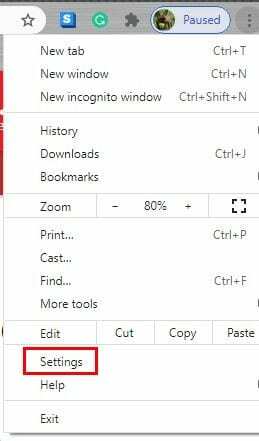
Zodra je binnen bent Instellingen, ga naar Privacy en beveiliging en klik op het vervolgkeuzemenu voor: Site-instellingen.
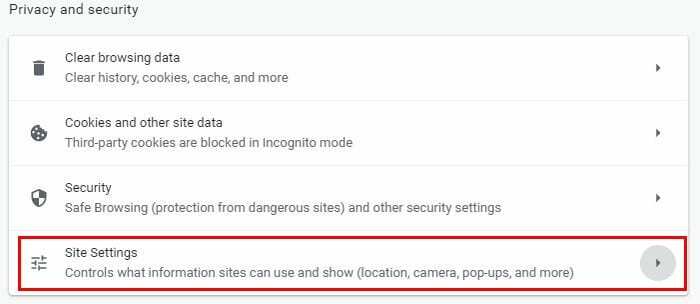
Scrol een beetje naar beneden als je eenmaal in Site-instellingen bent, en onder de
Machtigingen sectie, Plaats zal de eerste op de lijst zijn.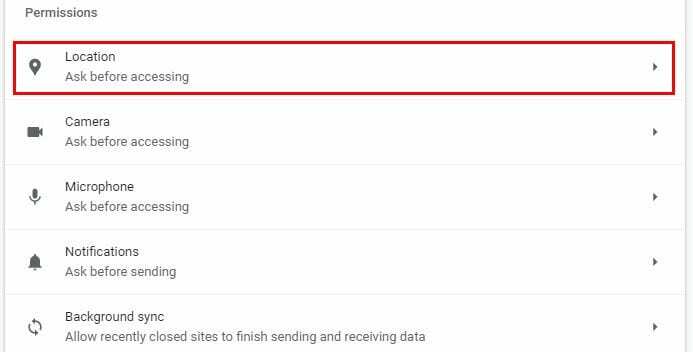
Je hebt verschillende opties als het gaat om het blokkeren van het locatiebericht in Chrome. Natuurlijk kun je het allemaal samen blokkeren en het nooit op een site zien. Maar als het alleen op specifieke sites vervelend wordt, kunt u het locatiebericht op die sites blokkeren door ze aan de blokkeerlijst toe te voegen. Je kunt ook sites toevoegen onder de blokkeerlijst waar je het bericht niet erg zou vinden.
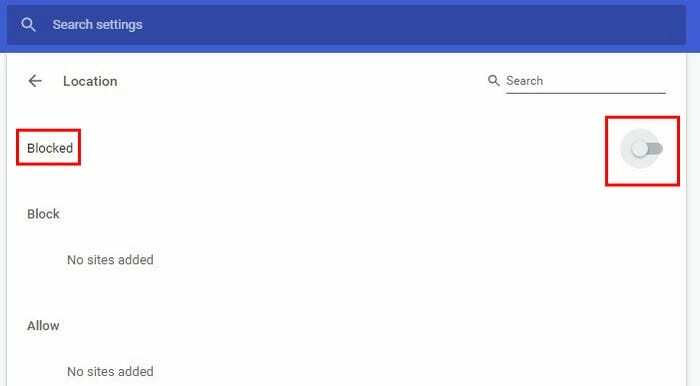
Dus de keuze is aan jou of je het allemaal samen blokkeert of alleen voor specifieke sites. Blijf lezen om te zien hoe u kunt stoppen met het zien van het locatiebericht in Chrome, maar op uw Android-apparaat.
Voorkomen dat sites om uw locatie vragen in Chrome - Android
Als u sites wilt laten vragen naar uw locatie in Chrome voor Android, opent u Chrome. Tik op de stippen rechtsboven en ga naar Instellingen.
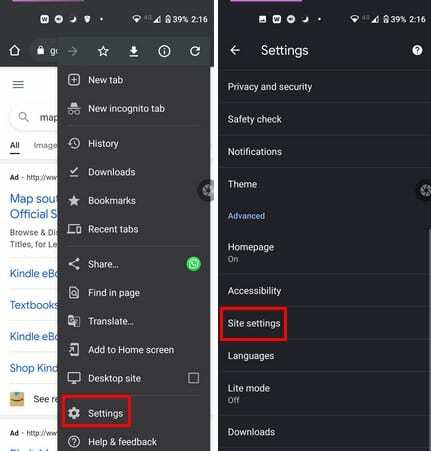
Veeg in Instellingen een beetje naar beneden en tik op de optie Site-instellingen. De locatie-optie is de tweede optie naar beneden. In Locatie kun je, net als in Chrome voor Windows, toestaan of blokkeren dat bepaalde sites om je locatie vragen. Dit is een geweldige optie als er maar een paar sites overdrijven met het vragen naar uw locatie. Als je het bericht nooit op een site wilt zien, hoef je alleen maar de optie rechtsboven uit te schakelen.
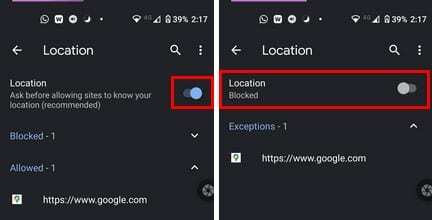
Zodra u het uitschakelt, zou u het werk onder Locatie moeten zien geblokkeerd.
Stop het locatiebericht in Chrome - iPad
Het locatiebericht dat u in Chrome krijgt, kan ook worden omschreven als een pop-up. Door pop-ups op je iPad uit te schakelen, verwijder je ook het locatiebericht. U kunt dit doen door Chrome te openen en op de stippen te tikken en naar. te gaan Instellingen.
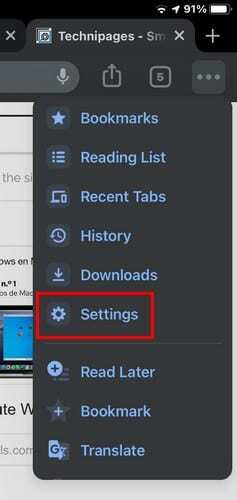
Zodra je binnen bent Instellingen, veeg naar beneden totdat je de. ziet Inhoudsinstellingen opties. Tik op de optie Pop-ups blokkeren en schakel de optie in. Je zult geen optie zien om Locatie uit te schakelen, maar door pop-ups te blokkeren, zie je de locatie ook niet.
Conclusie
Het uitschakelen van het locatiebericht is misschien niet vervelend voor sommigen, maar het kan voor anderen afleidend zijn. Ongeacht het apparaat dat u gebruikt; u kunt dat bericht uitschakelen en Chrome blijven gebruiken met zo min mogelijk afleiding. Hoe vervelend vindt u de locatiemelding? Laat het me weten in de reacties hieronder en vergeet niet het artikel op sociale media te delen.